CAD怎么使用角画圆?
返回
CAD怎么使用角画圆?
CAD是一款功能强大的绘图软件,可以绘制出各种各样的图形。在画图的时候,我们可以利用角来绘制圆,具体应该如何操作呢?还不会的小伙伴快看看下面的图文教程吧。
1.首先,打开40001百老汇CAD软件,画一条长度为100,角度为36的斜线,然后直线向下,长度为30,再输入“C圆”将第一个点定为起点,通过第二点确定半径,再输入“L”直线在圆的象限点向上画一条直线。
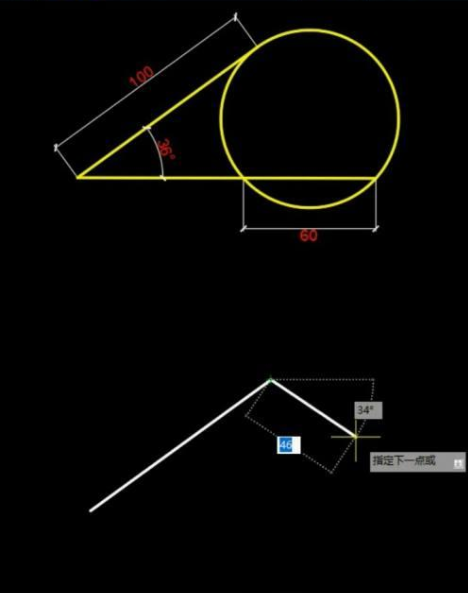
2.接着,通过EX指令将线条向下延伸,再通过“C”圆,将延伸的点指定为中心点,以第一条斜线末端作为半径画一个圆。
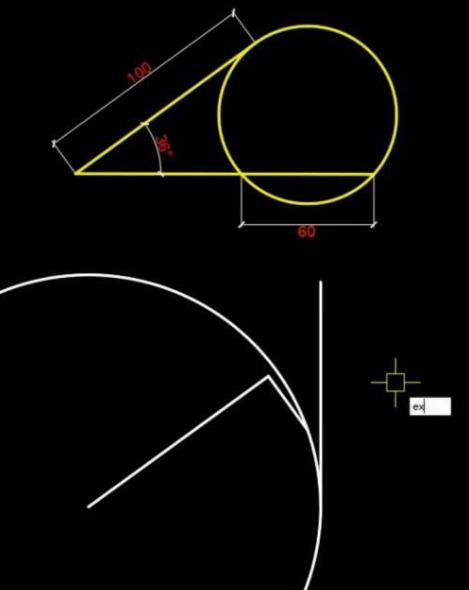
3.然后把多余的部分删除,用“L”直线把第一条斜线和第二个圆连接起来即可。
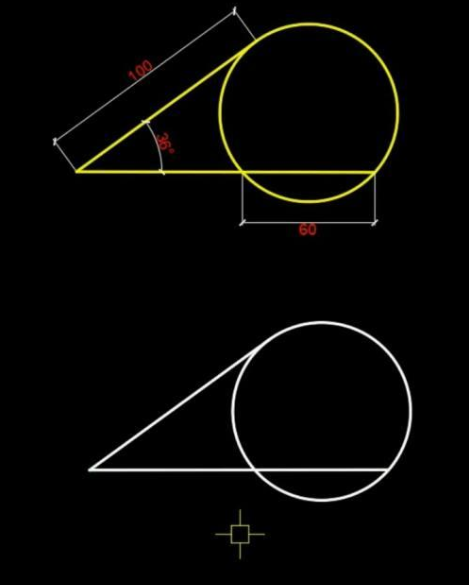
4.最后,测量圆内部的直线的尺寸以及测量第一条斜线的尺寸,测量角度。
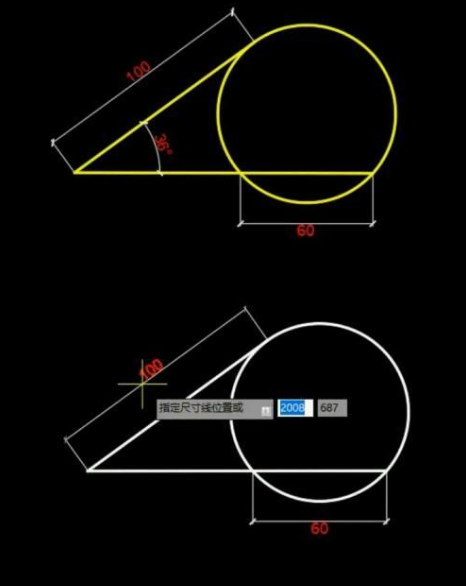
以上就是使用角画圆的具体操作步骤,大家掌握了吗?欢迎分享给需要的小伙伴!更多CAD资讯敬请关注40001百老汇CAD官网,小编将持续更新推送,带大家学习更多实用技能。
推荐阅读:三维CAD
推荐阅读:CAD绘制内凹圆角的操作方法


























